
Başınıza gelmiştir , elinizde bir Flash (Parmak) bellek vardır ve bir windows alacak kadar da yeriniz olmasına rağmen sırf bootable yapabilmek için formatlamanız gerektiğinden önce içerisindeki
Bu iş için kulanacağımız yazılım : EasyBCD (kişisel kullanım için ücretsizdir) , sanıyorumki birçok kişi EasyBCD nin bootable USB bellek oluşturma özelliğinden bihaberdir.
Not: Eğer Flash belleiniz NTFS dosya sistemi ile formatlanmışsa bu yöntem çalışmayabilir, Tetlerimiz sırasında gördük ki bellek FAT32 dosya sistemi ile formatlanmış olmalıdır , NTFS de boot sırasında hata verebilmektedir.
1. Adım: Windows 7/8/8.1 DVD sindeki tüm dosyaları USB diskin kök dizinine kopyalayın , eğer ISO kullanıyorsanız kök dizine çıkartın. (Kurulum dosyalarını herhangi bir klasör içerisine kopylamayın /çıkartmayın.
2. Adım: EasyBCD programını indirin (sadece 1.54 MB) ve kurun
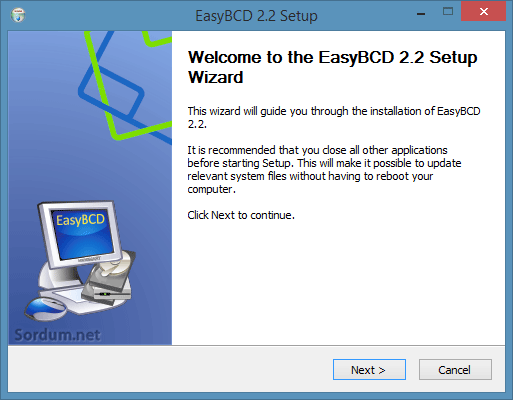
3. Adım: EasyBCD programını çalıştıralım ve BCD Deployment butonuna tıklayalım

4. Adım: Sağ tarafta Create external bootable media altında bulunan kısımdan Flash belleğimizi seçelim (1) ve Install BCD butonuna tıklayalım (2)
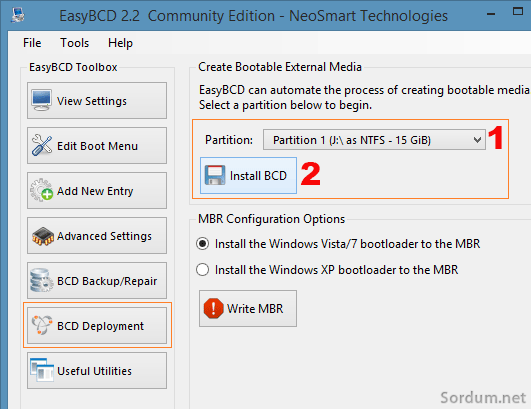
Aşağıdaki diyalog kutusunu gördüğünüzde Yes butonuna tıklayın

Artık Flash diskiniz bootable hale geldi



Kaybetmez yinede format USB si olarak kullanılır.
şimdi şöyle bi sorum var bende bi 8 gb lık usb var sandisk. ben buna win 10 iso rufusla yazdırsam ama içinde boş yer kaldıgı için bilgisayarımdaki programlar klasörünüde içine kopyalasam yinede format atabilirmiyim? yoksa usb bellek bootable özelliğini kaybedermi?
Aşağıdaki linkin son resmi işinize yarayacaktır
Web Link ...
USB flaşım harddisk olarak görünüyo eski haline nasıl döndürebilirim